Zapłata zamówienia kelnerowi
Kelnerzy mogą zdecydować się nie przekazywać gotówki kasjerowi zaraz po otrzymaniu płatności od klientów, lecz zatrzymać ją i przekazać menedżerowi na koniec zmiany. Można do tego użyć specjalnego terminala bezgotówkowego. W takim przypadku paragony drukowane są na głównej kasie, a kwoty są przypisywane kelnerom, którzy przyjęli płatności.
Syrve prowadzi rejestr kwot przyjętych przez każdego kelnera bez przekazywania wpływów. Po dokonaniu płatności automatycznie wykonywana jest operacja wypłaty. Kwota z paragonu jest pobierana z konta kelnera i przekazywana na konto określone w ustawieniach wypłat serwisowych, na przykład Pieniądze do rozliczenia. Ta wypłata serwisowa powinna być skonfigurowana w Syrve Office, ponieważ pozwoli to na ewidencję zadłużenia kelnerów. Aby spłacić zadłużenie kelnerów, należy skonfigurować funkcję wpłaty serwisowej.
Po ustawieniu operacji serwisowych na ekranie pojawia się przycisk Zapłać kelnerowi. Przycisk Zadłużenie pracownika pojawia się w menu zaawansowanym.
Konfiguracja
Aby dokonywać płatności kelnerowi, należy wykonać następujące ustawienia w Syrve Office:
- W Sprzedaż detaliczna > Rodzaje wpłat/wypłat skonfiguruj następujące operacje serwisowe:
- Wpłata na pracownika.
- Wypłata do rozliczenia przez pracownika.
- Określ operacje wpłaty i wypłaty w bloku Pieniądze do rozliczenia przez pracownika w ustawieniach księgowości sklepu.
- Przyznaj kelnerom wymagane uprawnienia:
- Aby wykonywać tego typu operacje, kelner musi mieć uprawnienia Pobierz gotówkę (F_CASH) oraz Autoryzuj wpłaty i wypłaty gotówki (F_APIO). Jeśli są przyznane, kelner może przyjmować wszelkiego rodzaju płatności. Jeśli nie jest wymagane, aby kelner przyjmował płatności na kasie, można nadać mu tylko uprawnienie Przyjmuj płatności jako kelner (F_PAW).
- Aby płacić za zamówienia innych osób, kelner musi mieć uprawnienie Twórz i edytuj zamówienia innych pracowników (F_AOT).
- Aby widzieć zadłużenie innych pracowników, kelner musi mieć uprawnienie Podgląd zadłużenia wszystkich kelnerów (F_SWD). Aby kelner widział tylko swoje zadłużenie, przyznaj mu uprawnienie Podgląd własnych wynagrodzeń na stronie osobistej (F_VPSD), ale odznacz Podgląd zadłużenia wszystkich kelnerów (F_SWD). Jeśli pracownik ma któreś z tych uprawnień, może sprawdzić swoje zaległości w
 > Zadłużenie pracownika.
> Zadłużenie pracownika.
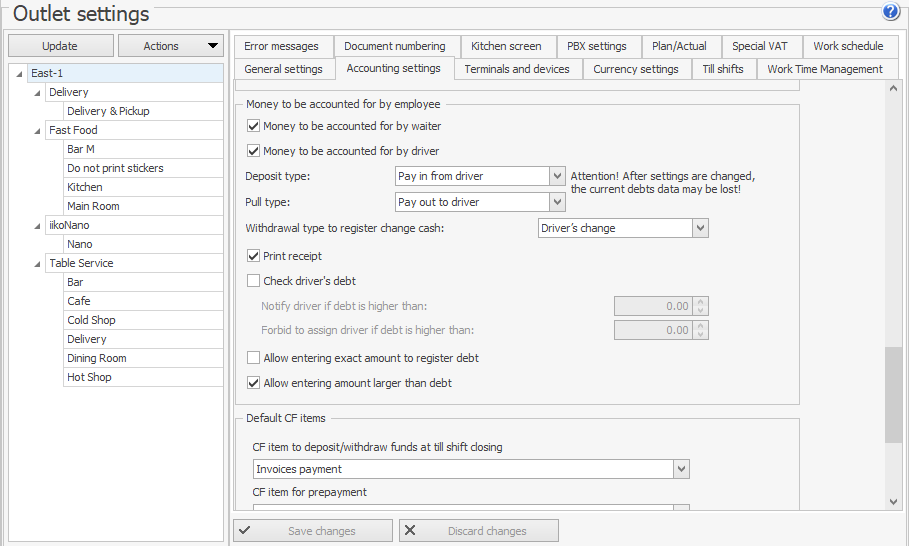
Jeśli wszystkie ustawienia są poprawne, pracownicy będą mieli dostępny przycisk Zapłać kelnerowi na ekranie Zamówienia w trybie Wszystkie stoliki lub Według kelnera.
Zapłata kelnerowi
Płatność kelnerowi jest rejestrowana za pomocą wypłaty serwisowej skonfigurowanej w Syrve Office.
Aby rozliczyć się z gościem, wykonaj następujące kroki:
- Po wydrukowaniu rachunku dla gościa kliknij przycisk Zapłać kelnerowi i wybierz zamówienie do zapłacenia.
- Wprowadź kwotę płatności w okienku, które się pojawi, i kliknij Zapłać zamówienie.
- Na głównej kasie zostanie wydrukowany paragon.
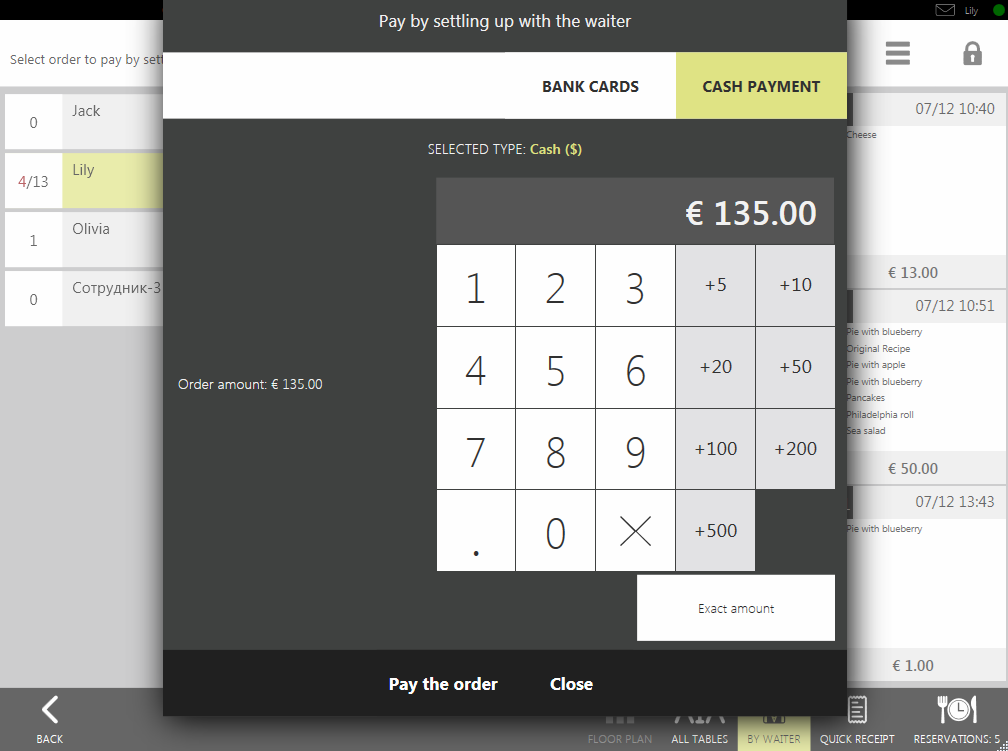
Jeśli dokonano przedpłaty, zdalna płatność kelnerowi jest niemożliwa w następujących przypadkach:
- Kwota przedpłaty jest większa niż całkowity koszt zamówienia. Aby zakończyć płatność, należy usunąć przedpłatę na kasie, a następnie wykonać płatność zdalną.
- Metoda przedpłaty nie może być łączona. W takim przypadku zamówienie musi zostać opłacone na kasie.
W przypadku zamówienia opłaconego z góry różnica między kwotą zamówienia a kwotą przedpłaty zostanie zarejestrowana jako zadłużenie kelnera.
Jeśli kwota zamówienia jest równa przedpłacie, to przy próbie zdalnej płatności zamówienie zostanie zamknięte na głównej kasie i nie zostanie zarejestrowane zadłużenie kelnera.
Jeśli zamówienie przewiduje naliczenie bonusów, aby dokonać zdalnej płatności, kelner musi mieć uprawnienie Potwierdź naliczone punkty bonusowe (F_APA). Jeśli nie ma takiego uprawnienia, płatność kelnerowi jest niemożliwa.
Jeśli zamówienie składa się z dań przypisanych do różnych kas fiskalnych, system zaproponuje podział zamówienia według drukarek ustawionych w grupie w Syrve Office.
Przekazanie wpływów na głównej kasie
Przekazanie wpływów w bieżącej zmianie kasy musi być zarejestrowane na głównej kasie za pomocą funkcji wpłaty serwisowej skonfigurowanej w Syrve Office.
Aby uzyskać informacje o zaległych wpływach według kelnera, kliknij przycisk Zadłużenie według kelnera na ekranie menu zaawansowanego.
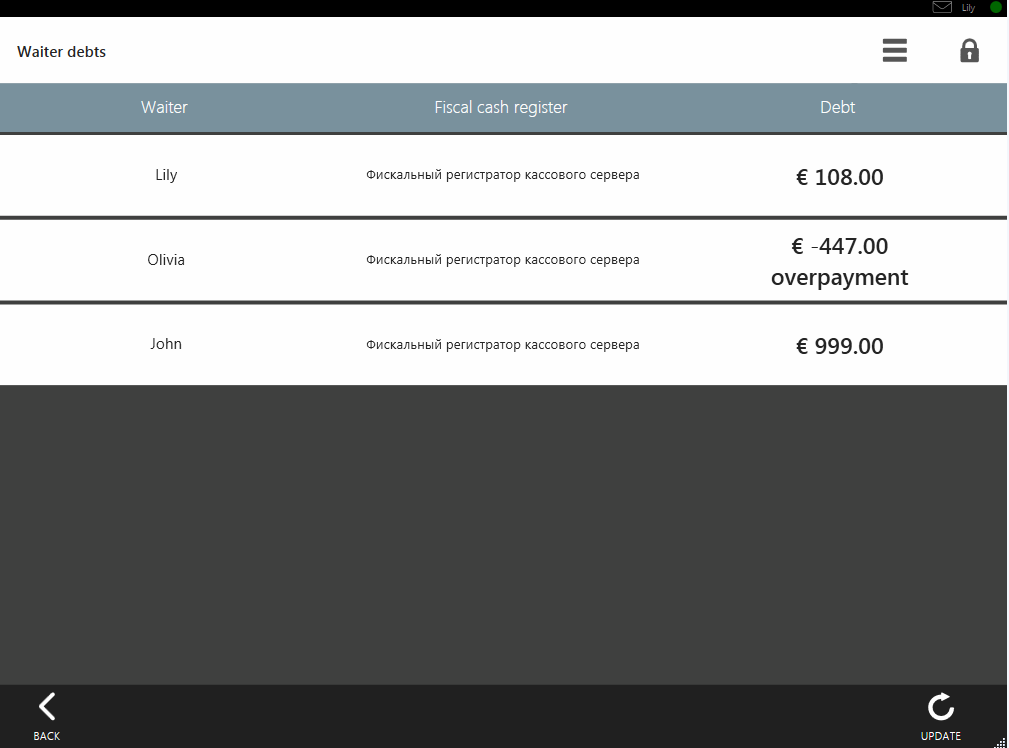
Szczegóły historii wpłat i wypłat oraz zadłużenia kelnerów można uzyskać w raporcie Zapłata kelnerowi (patrz Raport zadłużenia kelnerów).
Aby wpłacić wpływy na kasę, wykonaj następujące kroki:
- Wybierz kelnera lub przesuń jego kartę.
- W oknie wprowadzania zadłużenia wpisz kwotę wpłaty.
- Wprowadź komentarz i kliknij Wpłać.
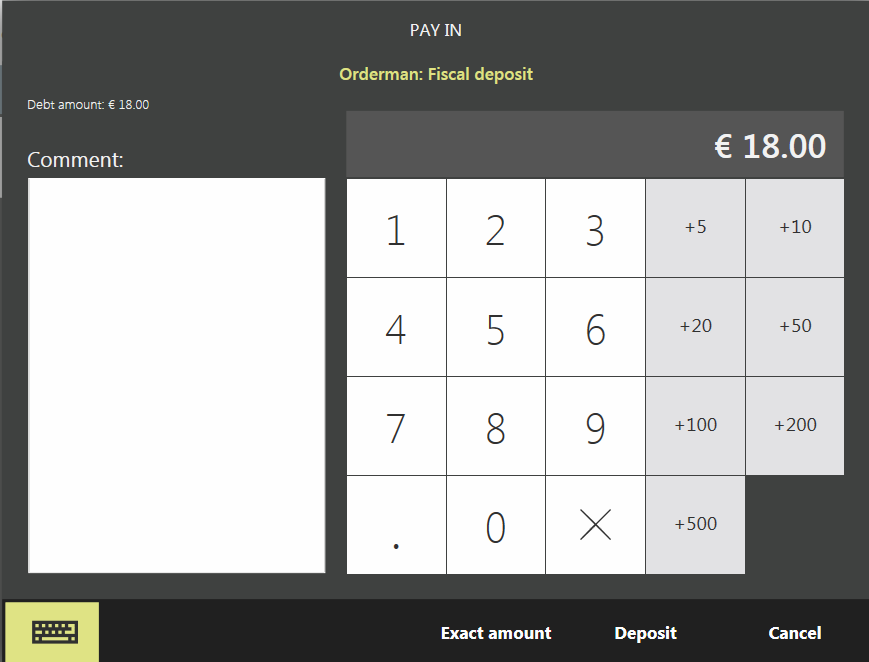
Jeśli pracownik przekazał kwotę przekraczającą jego zadłużenie, zostanie utworzona kwota przedpłaty, a na liście wyświetli się ujemna suma. Nadwyżkę należy wypłacić. W tym celu:
- Wybierz kelnera.
- Wprowadź kwotę do zwrotu kelnerowi w oknie wypłaty i kliknij Wypłać.
Możesz umożliwić kelnerom wprowadzanie dokładnych kwot podczas rozliczania zadłużenia. Aby to zrobić, przejdź do zakładki Ustawienia księgowości w ustawieniach sklepu Syrve POS i zaznacz opcję Pozwól na wprowadzanie dokładnej kwoty podczas rozliczania zadłużenia w bloku Pieniądze do rozliczenia przez kelnerów. Funkcja ta jest domyślnie wyłączona.
Dodatkowy krok jest wyświetlany menedżerowi podczas zamykania zmiany kasy, jeśli kelnerzy mają zaległe zadłużenia. Przejdź do spłaty zadłużenia, klikając przycisk Zadłużenie kelnera. Kliknij przycisk Dalej, aby przenieść zadłużenia na następną zmianę.
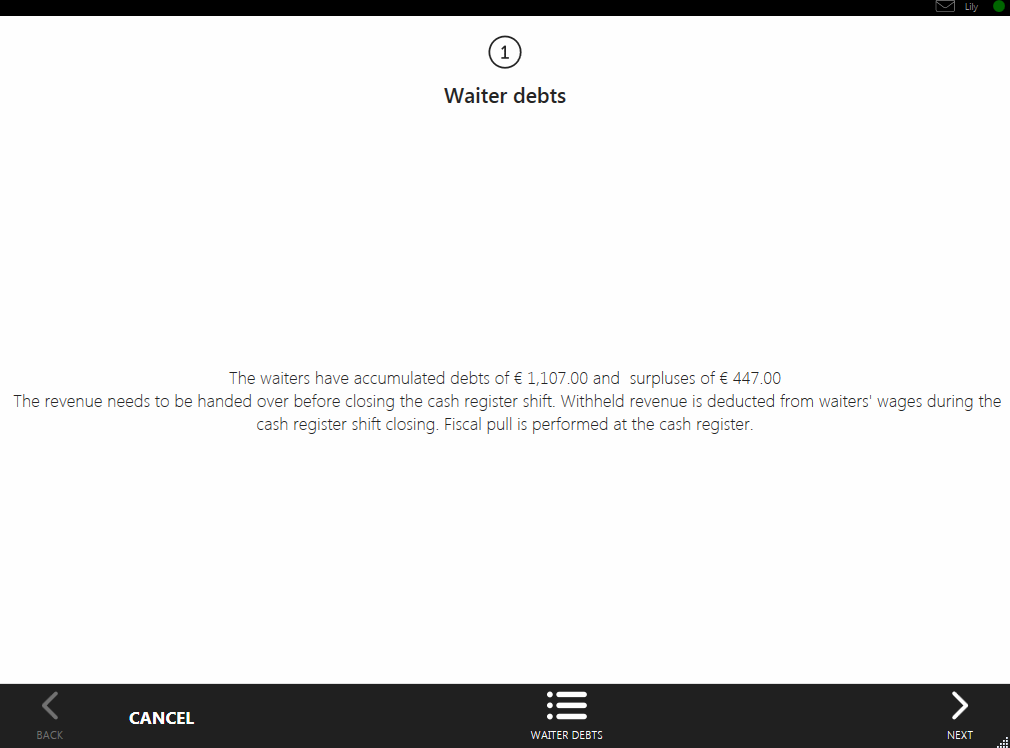
Raport zadłużenia kelnerów
Raport obejmuje operacje wpłat, wypłat oraz zapłaty kelnerowi.
Wybierz 038 Zapłata kelnerowi w bloku raportów specjalnych, aby otworzyć raport w ![]() > Raporty
> Raporty
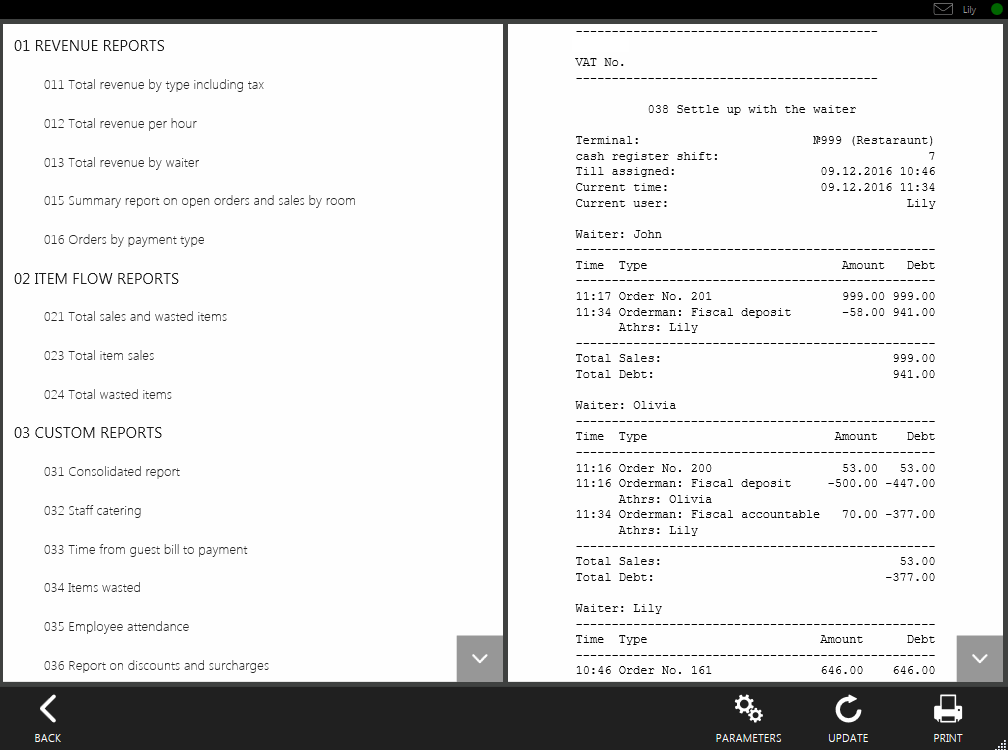
Domyślnie raport pokazuje kwotę sprzedaży i zadłużenie każdego pracownika na bieżącej zmianie bez specjalnego grupowania, a także łączną sprzedaż i łączne zadłużenie.
Aby uzyskać bardziej szczegółowe informacje, zmień parametry raportu. W tym celu kliknij przycisk Opcje.
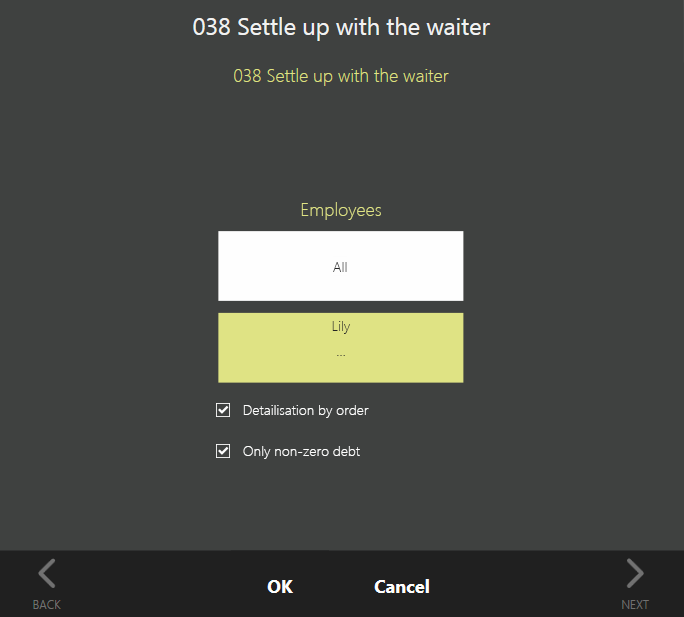
Tutaj możesz:
- Dostosować dane zamówień. W takim przypadku raport wskaże zamówienia opłacone kelnerowi.
- Wybrać, aby pokazać dane tylko pracowników, którzy mają zadłużenie. W tym celu zaznacz opcję Tylko zadłużenie niezerowe.
Wybierz kelnerów do uwzględnienia w raporcie: wszystkich naraz lub tylko jednego.